Många av våra användare driver på ett eller annat sätt ett eget företag. De som har erfarenhet av att driva eget vet också att det är viktigt att ha ett genomgående tema, så att ens klienter känner igen verksamheten vid första anblick. Det innebär att du som verksamhetsledare måste tänka en hel del på hur du presenterar dig själv inför potentiella klienter rent visuellt, så att de kommer ihåg dig samtidigt som du visar på en professionalitet.
Därför är det rimligt att även ditt bokningssystem matchar det sammanhängande uttrycket för din verksamhet, och det har vi på EasyPractice sett till att man kan göra på olika sätt.
I det här blogginlägget kommer vi därför att presentera några olika designmöjligheter som du kan använda dig av när du integrerar din onlinebokningssida till din hemsida.
Anpassa din bokningssida
Inne i systemet under Inställningar –> ’Online Bokning’ –> Utseende kan du ladda upp en logga eller en annan bild som du vill visa på din onlinebokningssida. På det sättet kan du göra din bokningssida mer personlig, så att den också passar med resten av din hemsida. Om du tvivlar på hur du sätter in din onlinebokning på din hemsida så hittar du en guide för detta här.
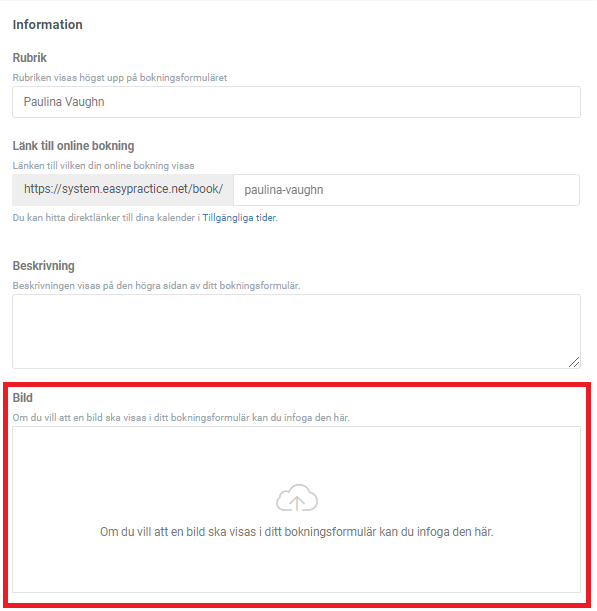
Anpassa dina fakturor
Om du går in under Inställningar –> Faktura kan du här lägga till din firmalogga på dina fakturor. Då kommer dina fakturor alltid ha din särprägel, så att dina kunder enkelt kan känna igen den och vara säkra på vem fakturan kommer ifrån.
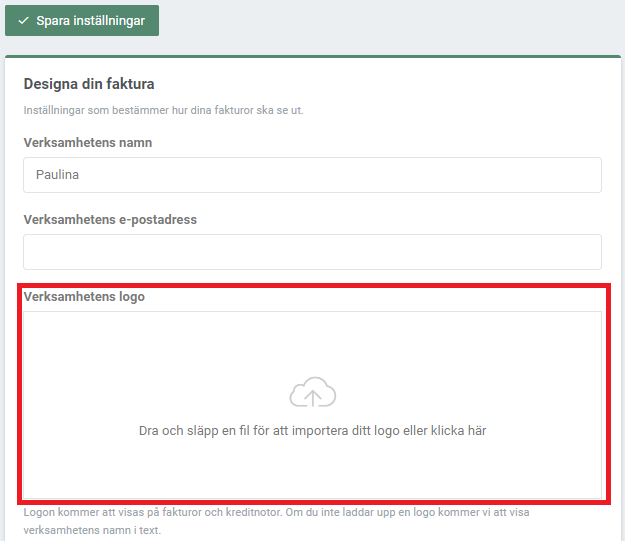
Anpassa dina presentkort
Om du aktiverar Presentkort-appen kan du enkelt lägga till en egen bakgrund på dina presentkort, så att de passar din personliga estetik. Detta gör du under Inställningar –> Presentkort. Då blir det tydligt för dem som ska få presentkorten i gåva, och hur presentkorten kan användas!
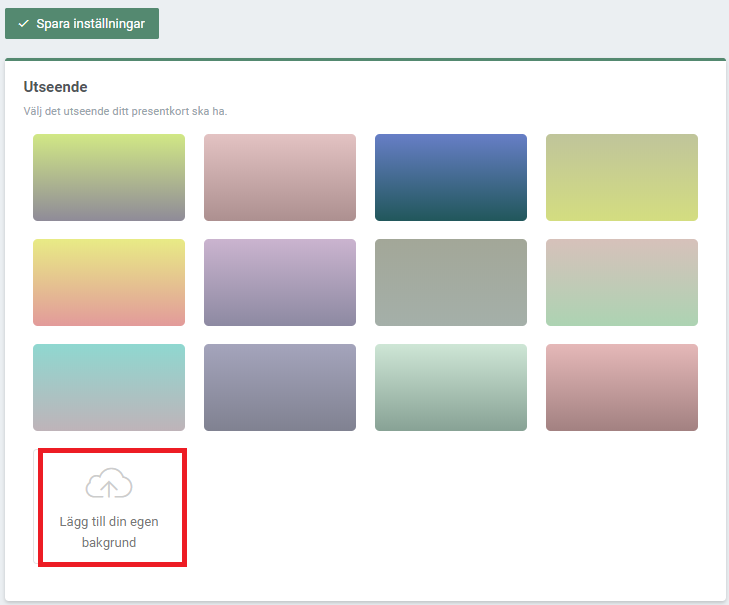
Välj den färg du föredrar från listan, eller lägg till din egen bakgrundsbild genom att ladda upp en personlig bild från din dator. Filen får inte vara för stor, så var noga med att spara bilden du vill använda i ett mindre format. Det kan även vara en fördel att välja mörka färger då själva texten på presentkortet är vit. En förhandsgranskning av ditt presentkort kommer då att visas till höger.
Du kan läsa mer om hur du skapar ett presentkort och skickar det till dina kunder, samt hur de själva kan köpa och anpassa ett presentkort i din Onlinebokning, på denna sida.
Om du har några frågor om systemet så får du gärna skriva till oss på supporten på [email protected]. Vi ser fram emot att hjälpa till!

 alt Et bord med en kalender, mobiltelefon, kopp med kaffe og en pc-skjerm med flere avtaler
alt Et bord med en kalender, mobiltelefon, kopp med kaffe og en pc-skjerm med flere avtaler alt
alt alt
alt